Hogyan Transfer honlap egyik fogadó másik lépésről lépésre
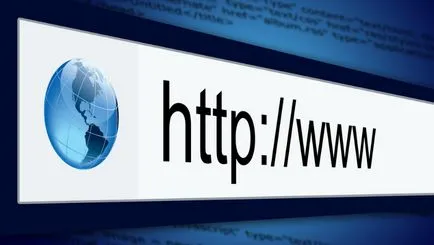
Bár én teljesült, mi van írva a fenti, azt 2 nap és 2 éjszaka töltöttem sok energiát és az idegeket, és lapátolta a sok információ és végzett aktív és informatív beszélgetés tárhelyszolgáltatóknak: a régi (komornyik) és az új (kis ház).
Így elhatároztam, hogy lépésről lépésre, hogy rögzítse, hogyan kell csinálni: nem lesz szüksége rám - csak a jövőben is! Ez most jól emlékszem minden részletre, majd ismét meg kell győződni arról, hogy felejtsük el, néhány részlet. Tehát jobb, írok egy cikket róla, megjegyezve futólag funkciók néhány házigazdák.
Vettem egy új hosting, és most ... azt kell mondanom, hogy tegyen meg mindent az utolsó napon - annak a kockázata, hogy a helyszín lesz egy ideig üresjáratban - alapjárati időtartama függ a gyorsaság és a hatékonyság a munka technikai támogatást mindkét gépen.
Sites én wordpress, miért mondja, hogy a rajongók ennek a motort.
1.2. Most meg kell peredelegirovat domain új DNS-kiszolgáló.
Ehhez be kell jelentkeznie a domén vezérlőpulton (nem tévesztendő össze, nem ellenséges) Neum és megtalálni a szerver vagy DNS-kiszolgáló. Ezeket az értékeket kell változtatni, akkor küldött egy levelet az új gazda.
Dns-server általában a következő formában: ns1.sait-hostera.ru, ns2.sait-hostera.ru stb A háznagy felírtam három DNS-kiszolgáló kunyhók - csak kettő.
mert frissítse a DNS-kiszolgálók 24 órát vesz igénybe, reméljük, hogy amíg nem volt ideje, hogy mindent helyesen és teljes.

2. Az, hogy a webhely tartalmát
Tartalom átvitele:
Ha a fájl a honlapunkon fogunk térni.

3. Ne feledkezzünk adatbázisok
Ez talán a legnehezebb.
- A pihenés megyünk a c-panel új gazda, meg adatbázisok, Adatbázis varázsló. Kattints rá. Kövesse az utasításokat, hogy hozzon létre egy adatbázist minden a telek, így számukra megfelelő neveket. Írja le a nevét az adatbázis és a felhasználó adja meg. Bár itt is van.
- Találunk a c-panel adatbázis-kezelő most a régi fogadó.
Ebben háznagy Panen el van rejtve olyan mélyen, hogy még VeryTruth nem található.
Azt javaslom az utat: a helyszínen - MySQL adminisztráció, és a közepén a lap maalenkaya hivatkozást adatbázis-kezelő (általában PHPMyAdmin). Ott voltunk.
Meg kell adnia felhasználónevét és jelszavát (a kis ház itt nincs jelszó szükséges). Egy másik tipp: belépés - a felhasználó a titkos kapcsolat és jelszót - olyat, amit fel az adatbázisba, és megjelenik a wp-config.php fájlt motort.
Ha azt szeretnénk, - akkor is inni teát, mert nem kell pihenni ma.
- Tehát PHPMyAdmin egykori fogadó. Kattintson a kívánt adatbázist, majd - a „kivitel” fülre. Ott meg kell jegyezni: az összes asztal a listából (jelölje ki az összes), akkor itt van egy jel van:
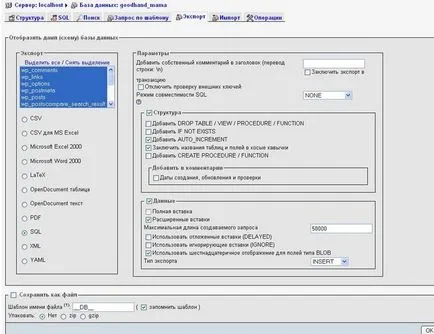
Kérjük, hogy az alján a még jelölje meg a „Save as file” és a zip (lekéstem, ami a képen).
- Ha készen áll, kattintson az OK gombra, és várja meg az adatbázis beköltözik a ugyanazon a számítógépen.
- Visszatérünk phpMyAdmin egy új hosting. Kattintson az új adatbázist erre az oldalra, majd válassza ki a lap „Import” és kattintson a gomb „Tallózás”. Kis ház nem igényel előzetes tárol unzipping. Ezután kapsz egy jele annak, hogy minden sikeres.
4. És végül, az utolsó simítás.
Keresse meg a kibontott honlapon, hogy letöltött FTP a régi gazda. Keresse daddy a wp-config.php fájlt. A kiszolgáló nevét, adatbázis, felhasználói név és jelszó az új adatokat. Cserélni a fájlt FTP-n keresztül az egyik, hogy már fel van töltve a szerverre egy új web hosting szolgáltató.
Ez az! Ha végzett a fent leírt módon, akkor nem is veszi észre, hogy a website fog mozogni az egyik fogadó másik!
Ui A probléma esetén - azonnal leiratkozni támogatására.
Oszd meg barátaiddal